Com trobar nuclis i fils de CPU a Windows 11/10
Com a expert informàtic, probablement sou conscient que la CPU (unitat central de processament) del vostre ordinador és el cervell de l'operació. Però sabíeu que les CPU modernes poden tenir diversos nuclis i que cadascun d'aquests nuclis pot tenir diversos fils? En aquest article, us mostrarem com esbrinar quants nuclis i fils té la vostra CPU a Windows 10 o Windows 11.
Per saber quants nuclis de CPU té l'ordinador, obriu el Gestor de tasques prementCtrl+Canvi+Escal teu teclat. A continuació, feu clic a Rendiment pestanya a la part superior de la finestra del Gestor de tasques. Sota la CPU Encapçalament, hauríeu de veure el nombre de processadors lògics del vostre ordinador.
Si no veus el Rendiment pestanya, feu clic a Més detalls enllaç a la part inferior de la finestra del Gestor de tasques. A continuació, feu clic a Rendiment pestanya.
Els processadors lògics són el nombre total de nuclis i fils de la vostra CPU. Per tant, si la vostra CPU té quatre nuclis i cadascun d'aquests nuclis té dos fils, veureu vuit processadors lògics al Gestor de tasques. Si la vostra CPU té quatre nuclis i cadascun d'aquests nuclis només té un fil, veureu quatre processadors lògics al Gestor de tasques.
Per saber quants nuclis físics té la vostra CPU, haureu d'obrir Gestor de dispositius . Per fer-ho, premeuWindows+Ral teclat per obrir el quadre de diàleg Executar. A continuació, escriviu |_+_| al quadre de diàleg Executar i premeuEntraal teu teclat.
servei de memòria cau de Windows
A la finestra Gestor de dispositius, amplieu el Processadors encapçalament. A continuació, compta el nombre d'entrades sota de Processadors encapçalament. Aquest és el nombre de nuclis físics de la CPU del vostre ordinador.
Si vols Trobeu el nombre de nuclis i fils de CPU a Windows 11 o Windows 10 PC, aquí teniu com podeu fer-ho. Hi ha diverses maneres de trobar el nombre de nuclis i fils de CPU a Windows 11/10 i aquest article explica la majoria dels mètodes. Podeu seguir qualsevol d'ells per completar la tasca.

Com trobar nuclis i fils de CPU a Windows 11/10
Per trobar nuclis i fils de CPU a Windows 11/10, seguiu aquests passos:
- Utilitzant el panell Informació del sistema
- Utilitzant el Gestor de tasques
- Utilitzant Windows PowerShell
- Utilitzant la línia d'ordres
- Utilitzant el Gestor de dispositius
Per obtenir més informació sobre aquests passos, segueix llegint.
Nota: FYI, els fils també es coneixen com Processador(s) lògic(s) .
1] Mitjançant el panell Informació del sistema
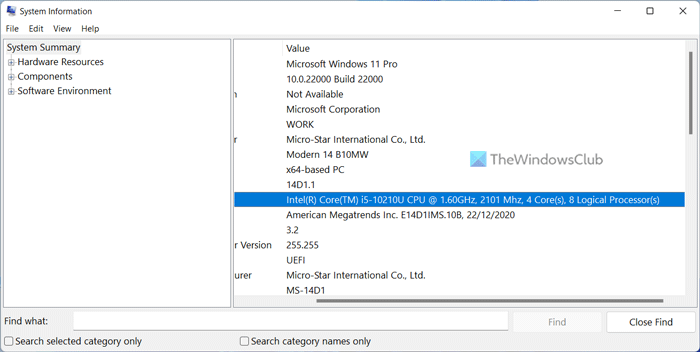
Aquesta és probablement la manera més fàcil de trobar nuclis i fils de CPU en un PC amb Windows 11 o Windows 10. Com el seu nom indica, el panell Informació del sistema mostra tota la informació sobre el maquinari del vostre sistema, inclòs el processador. Per tant, seguiu aquests passos per trobar nuclis i fils de CPU a Windows 11/10 mitjançant el tauler Informació del sistema:
- Premeu Guanya+R per obrir el missatge d'execució.
- Tipus msinfo32 en una caixa buida.
- Dirigiu-vos a Processador secció.
- Llegiu tota la línia per aprendre sobre nuclis i fils.
Tanmateix, si no voleu utilitzar el tauler Informació del sistema, també podeu utilitzar altres mètodes.
2] Utilitzant el Gestor de tasques
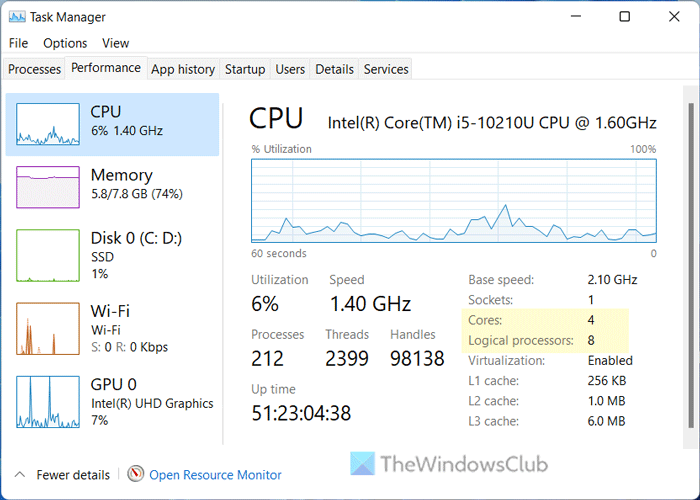
com desactivar les recomanacions de YouTube
El Gestor de tasques mostra molta informació sobre el vostre ordinador. Tant si es tracta de maquinari com de programari, podeu trobar informació útil al Gestor de tasques. Per trobar nuclis i fils de CPU mitjançant el Gestor de tasques, seguiu aquests passos:
- Premeu Win+X per obrir el menú WinX.
- Seleccioneu Cap de tasques del menú.
- Canviar a Rendiment pestanya
- Assegureu-vos-ho Processador seleccionat.
- trobar nucli i Processadors lògics Informació.
3] Ús de Windows PowerShell
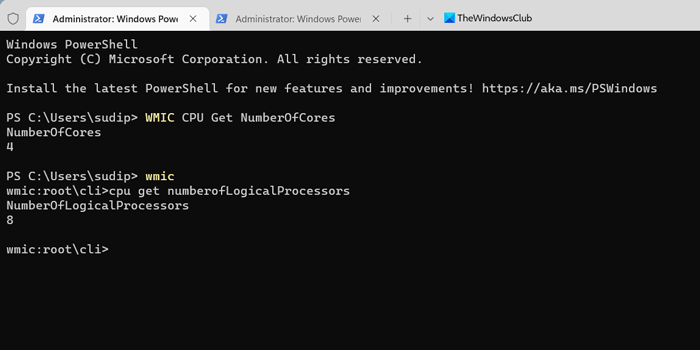
La mateixa informació també es pot trobar mitjançant Windows PowerShell. Per fer-ho, feu el següent:
- Cerca carcassa de la finestra al quadre de cerca de la barra de tasques.
- Fer clic a Executa com administrador opció.
- Premeu Sí botó.
- Introduïu aquesta ordre per trobar els nuclis de la CPU: WMIC CPU Get NumberOfCores
- Introduïu aquesta ordre per trobar els fils: WMIC cpu get numberofLogicalProcessors
Podeu trobar la informació immediatament a la pantalla de Windows PowerShell.
4] Utilitzant la línia d'ordres
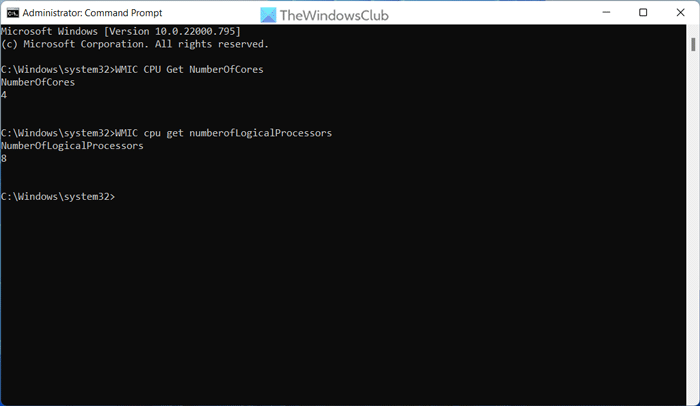
Podeu utilitzar la mateixa opció WMIC per trobar la mateixa informació mitjançant la línia d'ordres. Per fer-ho, seguiu aquests passos:
- Cerca equip al quadre de cerca de la barra de tasques.
- Fer clic a Executa com administrador opció.
- Fer clic a Sí botó a l'indicador UAC.
- Introduïu aquesta ordre per trobar els nuclis de la CPU: WMIC CPU Get NumberOfCores
- Introduïu aquesta ordre per trobar els fils: WMIC cpu get numberofLogicalProcessors
Com és habitual, podeu trobar immediatament informació sobre els nuclis i els fils de la CPU a la pantalla de la línia d'ordres.
Nota: També podeu utilitzar el terminal de Windows per utilitzar l'ordre WMIC. En aquest cas, heu de prémer Win + X, seleccionar Terminal de Windows (administrador) opció i feu clic Sí botó a l'indicador UAC.
5] Ús del Gestor de dispositius
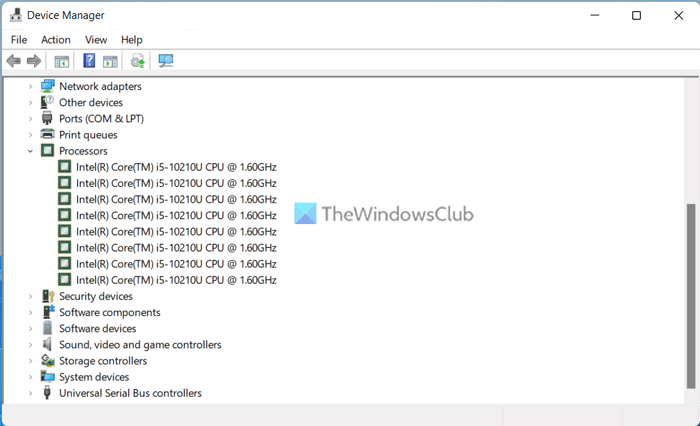
Tot i que el Gestor de dispositius mostra tanta informació sobre el maquinari, no mostra res sobre el nombre de nuclis. Tanmateix, podeu esbrinar el nombre de fils mitjançant el Gestor de dispositius. Per utilitzar el Gestor de dispositius per trobar fils de CPU, seguiu aquests passos:
falten fitxers dll
- Feu clic amb el botó dret al menú d'inici per obrir el menú WinX.
- Tria gestor de dispositius de la llista.
- Expandir Processadors secció.
- Compteu el número que apareix al menú Processadors.
Llegeix: Com comprovar la generació de processadors Intel a Windows
Com comprovar el vostre processador i nuclis a Windows?
Hi ha diverses maneres de comprovar el vostre processador i nuclis a Windows. Tant si utilitzeu Windows 11, Windows 10 o qualsevol altra versió, podeu utilitzar els mètodes anteriors per fer la feina. Per exemple, podeu comprovar el tauler Informació del sistema o el Gestor de tasques. Al gestor de tasques aneu a Rendiment pestanya i feu clic a l'opció CPU. Després aneu a nucli i Processadors lògics secció.
Llegeix : Més nuclis de CPU signifiquen un millor rendiment?
Quants nuclis i fils té el meu processador?
Per saber quants nuclis i fils té el vostre processador, podeu seguir les guies anteriors. Com s'ha esmentat anteriorment, hi ha moltes maneres d'extreure aquesta informació sense obrir la caixa del processador. Podeu utilitzar el tauler Informació del sistema, Gestor de tasques, Windows PowerShell, Símbol del sistema, Gestor de dispositius, etc.
Llegeix : CPU ràpida us permet optimitzar el rendiment del processador i el consum d'energia.















